こんにちは、週活SEです。
今日は先日 Keychron K3 と K7 を元に、Keychron キーボードの特徴をレビュー記事にしました。
Keychron K3 の動画を作成したので、興味があれば見てみてください。
ファンクションキーがなく、よりコンパクトな Keychron K7 も最近レビューしてみました。
よりコンパクトキーボードを求める方はこちらもどうぞ。
で、早速 Keychron K3 を個人輸入で購入。レビューしていきましょう!
本記事のテーマ
Keychron K3 Version2 キーボードを詳細に説明します。
なお今回レビューする製品は Keychron K3 Version2 RGB バックライト ロープロファイル Keychron オプティカル(ホットスワップ) 赤軸スイッチのレビューになります。
Keychron K3 Version2
Keychron K3 は 2021年6月頃に Version2 へアップグレードされ、次の点が強化されています。
- 2段階調整可能なゴム足
- オプティカルスイッチにオレンジ色の下部ハウジングを追加(限定10,000ロットのみ)
- ボディ強化
この強化された点もレビュー時に確認していきたいと思います。
外装と付属品
DHLの国際郵便で発送されてきました。

国際郵便で発送されてくるため、外箱が凹んでいたりしそうなものですが、しっかりと梱包されていました。

今回注文したのは、Keychron K3 Version2 の赤軸と ロープロファイル Keychron オプティカルスイッチの白軸、黒軸、茶軸、青軸、オレンジ軸です。
Keychron K3 のオプティカルスイッチを交換してみた記事は後ほどアップしようと思っています。

箱は凹みもなく綺麗な状態でした。

オープン!。綺麗にまとまってますね。

入っていた付属品はこちら。

| 品名 | 個数 |
| Keychron K3 Version2 | 1個 |
| キーキャップ引き抜き工具 | 1個 |
| オプティカルスイッチ引き抜き工具 | 1個 |
| USB Type-C ケーブル | 1個 |
| クイックシート | 1枚 |
| 説明書 | 1冊 |
| Windows用キーキャップ | 1袋 |
75% レイアウトのウルトラスリムキーボード
Keychron K3 は75% レイアウトのウルトラスリムキーボード。

Keychron K3 背面はVersion2 で強化された2段階調整可能なゴム足が見えます。

横から見てみると厚さは最小17mm、最大22mm とウルトラスリム。
Keychron K3 Version2 の初期10,000ロットまでは、キースイッチ部分の下部がオレンジ色。

2段階調整可能なゴム足を1段階目を利用すると、約6度の角度をつけることができ、

2段階目を利用すると、約9度角度をつけることができるため、より快適に利用することが可能になりました。

キーボードの重さが約483gとかなり軽めのキーボードとなっており、Version2 でボディ強化され、キー入力によって発生していた、たわみはなくなりました。
Mac と Windows に対応したキーキャップ
Keychron は Mac と Windows に対応したキーレイアウトとキーキャップとなっています。

Windows のキーレイアウトとキーキャップの場合

どちらもデザインはいい感じ。
なお Mac と Windows で利用する場合、切替を行う必要があります。

接続方法は、USB Type-C 接続か、Bluetooth 接続
Keychron K3 をパソコンに接続するためには、USB Type-C 接続するか

Bluetooth 接続かのどちらかを選択することができます。

なおBluetooth接続は、3つの接続先を以下のキーを使って切り替えることが可能です。
ホットスワップ可能なキースイッチ
Keychronはホットスワップ可能なキースイッチ構造となっており特徴的です。
まずキーキャップを取外します。

キーキャップと取外すと、ロープロファイル Keychron オプティカルスイッチの赤軸が見えました。

キースイッチが見えてますので専用工具で引き抜きます。

キースイッチを取外した後、キーボードの基盤が見えます。
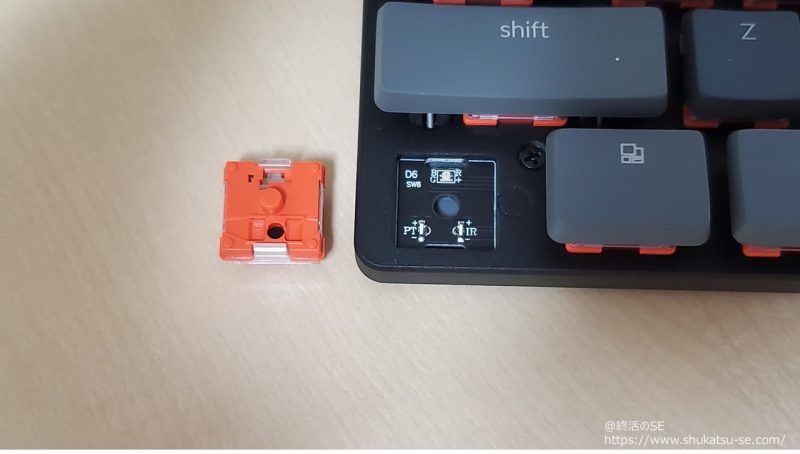
このようにしてキースイッチを簡単に取り替えることができます。
キーキャップはシンプル
シンプルなキーキャップ。

キーキャップの厚さもウルトラスリムです。

なおHHKBやリアルフォースのキーキャップと比べてもかなりスリムであることが言えます。

なお Keychron K3 Version2 では、キーキャップのバリ対策を内側?におこなったようです。
ロープロファイルのキーキャップからなのか、このあたりはリアルフォースやHHKBの品質のほうがいいです!
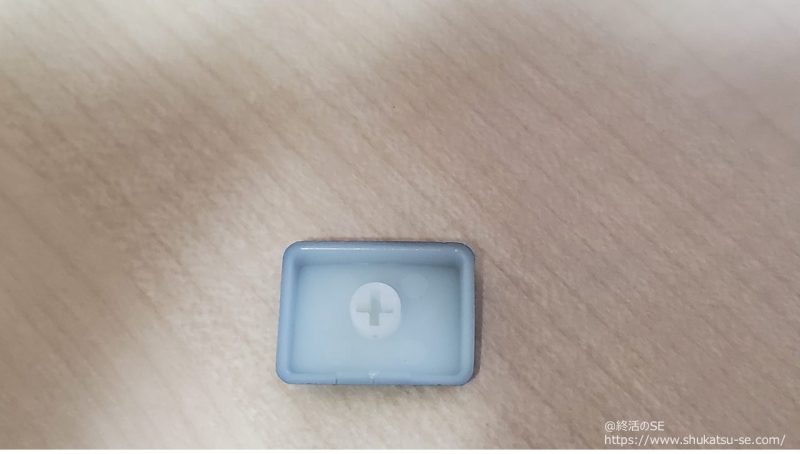
RGBバックライト
バックライトパターンは色々とあり、全18種類。




控えめなパターンと、鮮やかなパターンとバックライトのパターンを選択でき、思った以上に品があって綺麗だなと思いました。
打鍵感
今回はロープロファイル Keychron オプティカルスイッチの赤軸。
キーストロークが短いため、打鍵感はかなり少なめ
といった感じです。
CherryMX系の赤軸は触ったことはないですが、Razer Huntsman Mini のリニアオプティカルスイッチに置き換えると、かなりキーストロークが短い感じの打鍵感です。
またキーストロークめいいっぱい押し切った後の押し心地は、正直なところ私にはあまり合いそうにありませんでした。
このあたりは全種類のオプティカルスイッチを購入していますので、また別記事でしっかり確認していきたいと思っています。
打鍵音
打鍵音の第一印象は、
高めのカチャカチャ音が好きかどうかで好みが分かれそう
リアルフォースやHHKBといった低めのカチャカチャ音ではなく、高めのカチャカチャ音がなります。
この高めの打鍵音は好みが分かれそうなところで、赤軸なのでもう少し静音を期待していただけに少し残念でした。
なおこの高めの打鍵音は、キースイッチを離すときに発生しているように感じますが、ここも軸交換の記事をアップしましたので興味があれば読んでみてください。
内蔵バッテリーの持ち
Keychron K3 は約1550mAhの充電式バッテリーが内蔵されています。
Bluetooth を利用しながらの利用可能時間は最大34時間となっていますが、その時間持つかどうかはまた1ヶ月後レビューぐらいで記事をアップする予定です。
まとめ
価格が74ドルか84ドルのため、レートを仮に1ドル 110円と設定した場合、74ドルが8,140円、84ドルが9,240円。
送料はかかってくるものの本体価格としては、機能やデザインなどから考えてもかなりリーズナブな価格設定だと思います。
ただ個人的に現時点で残念な点もあったので共有しておくと、
- キーキャップがマット仕上げで滑らなくて使いづらい??
- キーボードはキレイなのに、正面ネジが見えてしまう。。もったいない。
- キースイッチ下部のオレンジ色は不要だったのでは?
の3点ぐらいです。
1ヶ月後レビューか、軸交換の記事をアップするときにでもこのあたりを書いてみようかなと思っています。
いずれにしてもキースイッチも交換できてこの価格とデザイン。いろいろなタイプのキーボードがあるたので、興味がある方は一度Keychronホームページをご覧になってみてください。





